Vous avez décidé de remplacer Office par OpenOffice, suite alternative libre et open source connue à celle de Microsoft, mais on ne trouve pas la fonction permettant de numéroter les pages des documents. Après plusieurs tentatives, vous avez presque décidé de lâcher prise mais, en dernier recours, vous souhaitez tout de même faire une recherche sur le web pour voir si vous trouvez l'information recherchée. Heureusement pour vous, vous êtes tombé sur mon tutoriel, où je vais vous fournir tout ce dont vous avez besoin pour réussir !
En fait, OpenOffice intègre toutes les fonctions principales de Microsoft Office et la numérotation des pages ne fait certainement pas exception. En quelques clics aux bons endroits - nous verrons lesquels sous peu - vous pouvez numéroter les pages avec OpenOffice de manière entièrement automatique, donnant une touche professionnelle à tous les documents créés avec cette suite de productivité. Voulez-vous en savoir plus? Eh bien, lisez la suite, vous trouverez tout ce qui est expliqué ci-dessous.
La procédure que nous allons voir ensemble est également valable pour LibreOffice, une autre suite de programmes bureautiques née d'une "nervure" d'OpenOffice, mais nous en reparlerons plus en détail dans la seconde partie du tutoriel. Concentrons-nous pour l'instant sur la version de Writer incluse dans OpenOffice et découvrons comment numéroter les pages dans cette dernière. Les étapes à suivre sont les mêmes sur toutes les plateformes logicielles : Windows, macOS et Linux. Alors, qu'attendez-vous pour vous mettre au travail ? En attendant, je n'ai plus qu'à vous souhaiter une bonne lecture !
index
Comment numéroter les pages dans OpenOffice

La première chose à faire pour pouvoir numéroter des pages avec OpenOffice est de commencer OpenOffice Writer via son icône dans le menu Démarrer Windows ou le Launchpad de macOS. Une fois cela fait, si vous avez besoin de créer un nouveau document, sur l'écran principal, appuyez sur l'élément Document texte; si vous souhaitez plutôt ouvrir un fichier texte déjà sur votre PC, cliquez sur le bouton Avri au centre de l'écran et choisissez le document à ouvrir.
Maintenant, pour réussir compter les pages dans OpenOffice, il suffit d'activer la zone de numérotation des pages : dans letitre ou dans bas de page. Voyons comment activer ces zones. Tout d'abord, appuyez sur l'élément Largeur dans le menu du haut et sélectionnez le libellé Page.
Dans l'écran qui s'affiche, appuyez sur la carte Pied de page puis cochez la case Activer le pied de page, pour activer la zone de pied de page dans le document. Pour activer l'en-tête à la place, sélectionnez l'onglet Ligne d'en-tête puis cochez la case Activer la ligne d'en-tête. Dans tous les cas, appuyez sur la touche OK pour confirmer les modifications.
Maintenant que vous avez activé ces zones dans votre document, passons à l'insertion des numéros de page. Je vous préviens que la procédure est la même que vous souhaitiez agir dans le header ou dans le footer. Examinons cette dernière zone, où les numéros de page sont généralement entrés.
Allez à la première page du document et cliquez dans le champ rectangulaire qui est apparu dans la zone inférieure. Ceci fait, depuis le menu entrer en haut, sélectionnez l'élément Commande de champ> Numéro de page. Ce faisant, les numéros de page seront automatiquement ajoutés à toutes les pages du document.
Par défaut, OpenOffice place le nombre de pages sur la marge gauche de la feuille. Pour déplacer le texte vers la droite ou vers le centre, sélectionnez le numéro sur n'importe quelle page avec la souris et cliquez sur le bouton orientation du texte trouvé dans la barre d'outils de Writer en haut ou à droite. De même, vous pouvez modifier le police du caractère et la formatazione les numéros de page à l'aide des fonctions appropriées de la barre d'outils. Toutes les modifications sont automatiquement apportées aux numéros de toutes les pages du document.
Si vous souhaitez ajouter le nombre total de pages du document à côté de la numérotation des pages, dans le menu du haut entrer sélectionner des éléments Commande champ > Nombre de pages. Vous pouvez insérer cette balise à droite du numéro de page, en les séparant peut-être par un symbole, tel que lo sabrer (/) ou un tiret (-).
Une autre modification que vous pouvez apporter concerne le style des numéros de page. Par exemple, si vous vouliez savoir comment numéroter les pages de la thèse avec OpenOffice avec un style particulier, double-cliquez sur un numéro de page dans l'en-tête ou le pied de page pour afficher l'écran d'édition du type de numérotation des pages : à la place des numéros classiques, vous pouvez utiliser ceux-ci Romains ou lettres, juste pour vous donner quelques exemples.
Comment numéroter les pages avec OpenOffice pas du premier
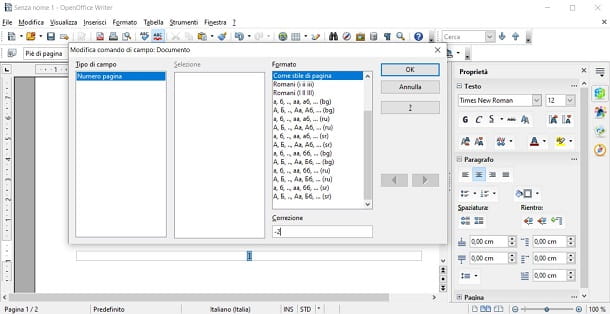
Voulez-vous savoir comment numéroter des pages dans OpenOffice en sautant les premières? Rien de plus facile. Tout d'abord, vous devez placer la numérotation des pages dans l'en-tête ou le pied de page. A cet égard, suivez les mêmes instructions que je vous ai données dans le chapitre précédent, en prenant également soin de changer la position, le style de police et la mise en forme générale de la numérotation des pages.
Ceci fait, double-cliquez sur le numéro de la première page, de manière à afficher l'écran d'édition du champ de numérotation. Dans la zone ci-dessous, localisez la case Correction et tapez un nombre précédé du signe - (Le tiret): si tu veux numéroter les pages sur OpenOffice à partir de la seconde, saisissez la valeur -1 puis appuyez sur le bouton OK pour confirmer.
Si vous souhaitez plutôt commencer à partir de la troisième page, entrez la valeur-2. Dans le cas de la quatrième page, par contre, vous saisirez la valeur -3. En bref, la valeur à saisir correspond au nombre de pages à sauter, en commençant par la première.
Comment numéroter les pages dans LibreOffice
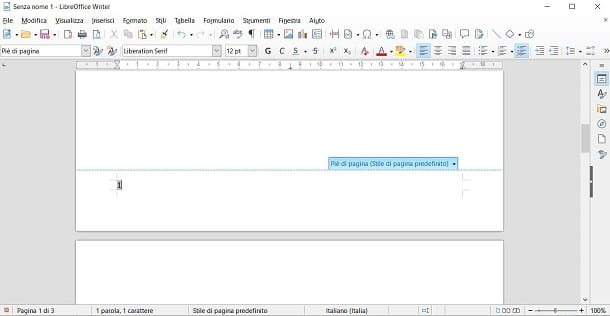
Si au lieu de télécharger OpenOffice sur votre PC, vous avez préféré utiliser LibreOffice, il est possible de procéder à la numérotation des pages d'un document avec une procédure très similaire à celle vue au chapitre précédent. Si vous deviez vous demander quelle est la différence entre les deux suites, sachez qu'elles sont très similaires, car LibreOffice est né comme une "nervure" (gratuite et open source) d'OpenOffice.
Personnellement, je préfère LibreOffice plutôt qu'OpenOffice et je sais que beaucoup de gens sont du même avis, également grâce au plus grand soin apporté au support de cette suite et aux nombreuses fonctionnalités supplémentaires, ainsi qu'à la compatibilité avec les projets réalisés avec Microsoft Office. Cela dit, entrons cependant dans le vif du sujet et voyons ensemble comment effectuer la numérotation des pages.
En entrant plus en détail, cependant numéroter les pages avec LibreOffice il faut ouvrir un document texte dans ce dernier : dans l'écran principal, appuyez sur la touche Fichier Apri, pour rechercher un document de travail déjà présent sur le PC, ou cliquer sur la rubrique Rédactrice de documents, pour créer un nouvel espace de travail.
Cela fait, vous devez modifier le pied de page ou l'en-tête. Pour ce faire, cliquez dans la zone inférieure du document (la zone au-delà du signes gris côté) pour accéder au pied de page. Pour agir sur l'en-tête à la place, cliquez dans la zone supérieure du document. Si vous avez suivi cette procédure correctement, la zone avec le nom sera mise en surbrillance Pied de page o Rubrique- Cliquez sur ces étiquettes pour accéder à l'édition de la zone.
Maintenant, via le menu du haut entrer, sélectionnez la voix Numéro de page ou cliquez sur les articles Commande de champ> Numéro de page. Si vous souhaitez ajouter le nombre total de pages du document à côté du numéro de page, sélectionnez les éléments Commande de champ> Nombre de pages. Utilisez des dieux symboles de votre choix pour séparer le nombre de pages individuelles de leur total.
Pour modifier le style de numérotation, double-cliquez sur le numéro de n'importe quelle page et choisissez le style que vous préférez dans l'écran qui s'ouvre : vous pouvez utiliser des lettres, des chiffres romains, etc. À partir du même écran, vous pouvez également indiquer la page à partir de laquelle la numérotation doit commencer, tapez simplement une valeur négative dans le champ Correction (Par ex. -1 commencer la numérotation à partir de la deuxième page, -2 pour le démarrer à partir de la troisième page et ainsi de suite).
Si vous souhaitez modifier l'alignement ou la police des numéros de page, sélectionnez-en un et utilisez les commandesAlignement du texte ou changement de police trouvé dans la barre d'outils de Writer. Toutes les modifications seront répercutées automatiquement sur toutes les pages du document.

auteur
Salvatore Aranzulla
Salvatore Aranzulla est le blogueur et vulgarisateur informatique le plus lu en Italie. Connu pour découvrir des vulnérabilités sur les sites Google et Microsoft. Il collabore à des revues informatiques et édite la rubrique technologique du journal Il Messaggero. Il est le fondateur d'Aranzulla.it, l'un des trente sites les plus visités d'Italie, dans lequel il répond facilement à des milliers de doutes liés à l'informatique. Il a publié pour Mondadori et Mondadori Informatica.


























